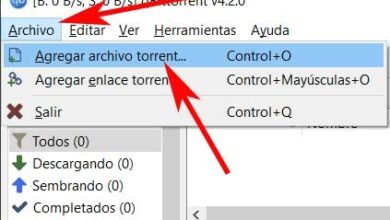Comment configurer rapidement et facilement des réponses automatiques dans Slack avec Slackbot? Guide étape par étape
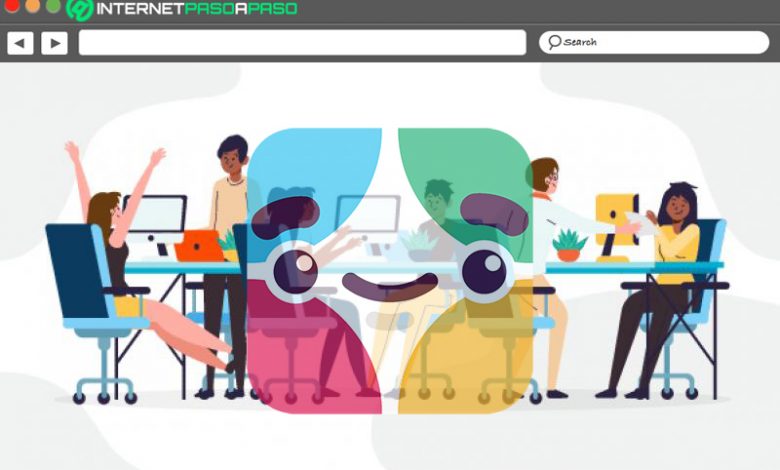
S’il est vrai, Slack a été catalogué comme l’un des meilleurs outils de messagerie instantanée conçus pour les équipes ou les groupes de travail afin de simplifier les connexions de travail d’une certaine entreprise . En ce sens, grâce aux canaux, les utilisateurs pourront communiquer entre eux comme s’ils étaient au bureau .
Grâce à Slack, les membres ont la possibilité de travailler de manière plus efficace , car cet outil les aide à connecter tous leurs utilitaires de manière centralisée, ainsi que les informations de l’entreprise. Avec cela, ils bénéficieront d’un environnement beaucoup plus sûr au niveau de l’entreprise . Valoriser que, pour plus d’avantages, il est hautement configurable afin de s’adapter aux besoins de chaque organisation.
Grâce à cela, les utilisateurs de Slack peuvent configurer des réponses automatiques rapidement et facilement , via Slackbot. Qui est capable de fournir à lui seul des réponses entièrement personnalisées, en fonction des paramètres de chaque compte. Pour en savoir plus sur cette fonction, quels sont ses avantages, comment elle peut être configurée à partir de zéro et quelles autres alternatives il existe , nous vous invitons à lire cet article.
Quels sont les avantages de l’utilisation de réponses automatisées dans Slack avec Slackbot?
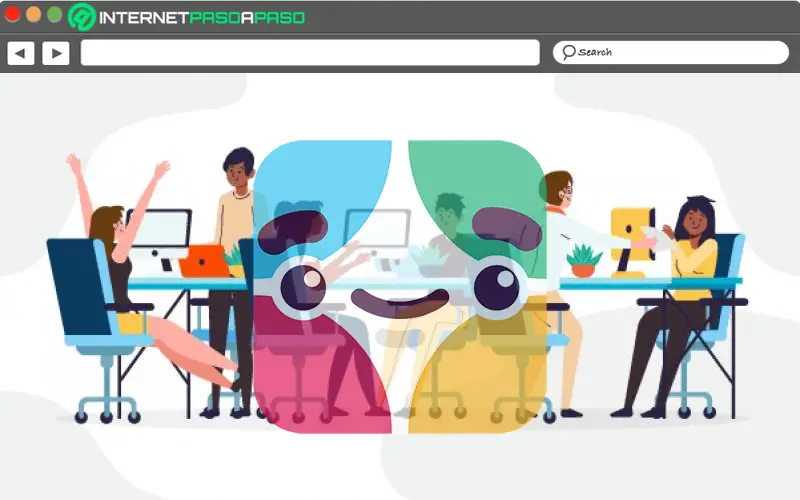
De manière générale, une réponse automatique ou automatisée est définie comme une fonction qui offre la possibilité de générer des réponses personnalisées sans que l’utilisateur fasse partie dudit processus , à un instant donné. Tandis qu’un bot consiste en un programme informatique qui a la capacité d’ effectuer des tâches répétitives par lui-même comme s’il s’agissait d’un être humain . Ainsi, sous ces caractéristiques, le célèbre outil Slack appelé «Slackbot» a été développé .
Qui, fondamentalement, consiste en un bot qui parvient à générer et / ou envoyer des réponses automatiquement et personnalisées au sein de l’application de messagerie. De cette façon, il se caractérise par être toujours prêt à vous aider à la fois à ajouter instinctivement des réponses personnalisées et à fournir des rappels basés sur des tâches personnelles . Par conséquent, Slackbot de Slack révèle des avantages optimaux en termes de productivité, d’efficacité et de simplicité au sein d’un espace de travail .
C’est pourquoi, il convient de détailler quels sont les principaux avantages que cette fonctionnalité Slack garantit aux utilisateurs et ici, nous soulignons le plus important de tous:
- Il vous permet de répondre immédiatement aux questions fréquemment posées : Dans un groupe de travail, il est essentiel que les membres puissent recevoir l’aide nécessaire de leurs collègues. Ce qui montre leur engagement et la valeur qu’ils ont pour l’entreprise. Par conséquent, l’utilisation de Slackbot révèle un grand avantage pour cela, car il peut automatiser les questions fréquemment posées pour leur donner des réponses rapidement et ainsi améliorer la communication avec les autres participants .
- Aide à optimiser l’interaction entre les membres de l’équipe : il est également avantageux car il permet aux utilisateurs de rester en contact habilement pour optimiser leur interaction dans ce support. Grâce à cela, l’espace sera beaucoup plus convivial, efficace et productif .
- Réduit la probabilité de faire une erreur : puisqu’il correspond à un processus automatisé, la probabilité de commettre certaines erreurs est considérablement réduite. Eh bien, en termes de communication et de proactivité , il aide les utilisateurs à effectuer leur travail de manière correcte, simple et efficace afin d’obtenir de meilleurs résultats.
- Mettre en œuvre une présence constante : comme l’automatisation des réponses permet une action immédiate dans cette application de messagerie instantanée, il est utile de maintenir une présence constante dans l’espace de travail afin de montrer beaucoup plus d’engagement .
Apprenez étape par étape à configurer des réponses automatiques dans Slack avec Slackbot à partir de zéro
Heureusement, tous les membres et invités de Slack ont la possibilité d’utiliser Slackbot pour profiter des avantages des réponses automatisées sur cette plateforme. En tenant compte du fait que les plans gratuits ainsi que les Grilles Standard, Plus et Entreprise ont cette fonctionnalité activée par défaut.
Maintenant, concernant son fonctionnement, nous limitons que chaque membre de l’équipe de travail puisse ajouter une série de réponses personnalisées à utiliser dans un canal spécifique. Ainsi, une fois que les autres participants utilisent les mots ou les phrases que vous avez choisis lors de la configuration , Slackbot répondra automatiquement à votre place . Soit, par exemple, pour préciser les objectifs d’un projet, fournir des données pertinentes, aider à mémoriser le mot de passe WiFi du bureau, etc.
Donc, après avoir clarifié tout ce qui précède, il est temps de vous expliquer quelles sont chacune des étapes à suivre pour configurer ou ajuster correctement les réponses automatiques à l’aide du Slackbot à partir de zéro:
Via la version Web ou sur un ordinateur
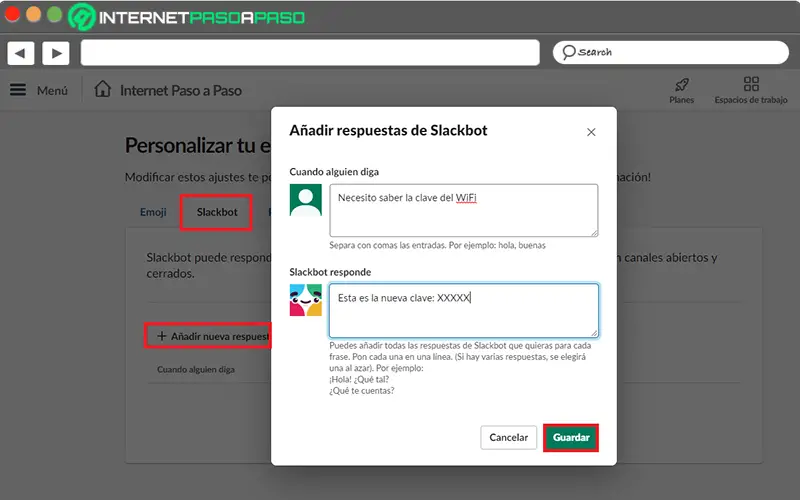
Si, pour plus de commodité, vous choisissez de gérer votre chaîne Slack à l’aide de votre ordinateur via la version Web de cette plateforme, vous devez procéder comme suit pour configurer les réponses automatiques que vous souhaitez dans votre compte à l’aide de Slackbot.
Voyons ci-dessous:
- À l’aide du navigateur Web de votre choix, recherchez le site Web officiel de Slack et connectez-vous à votre compte avec les informations d’identification appropriées .
- Puis, en haut, cliquez sur le nom de votre espace de travail et dans les options qui s’affichent, sélectionnez «Personnaliser Slack» .
- Après cela, vous pouvez trouver plusieurs onglets et l’un d’eux est «Slackbot» , vous devrez donc cliquer dessus .
- Ensuite, recherchez et appuyez sur le bouton «Ajouter une nouvelle réponse» .
- Une fois que cela est fait, la fenêtre Ajouter des réponses Slackbot s’ouvre et dans celle-ci, vous devez configurer la nouvelle réponse. Au moyen de la case «Quand quelqu’un dit» , définissez la question à laquelle le bot doit répondre automatiquement. Avec la case «Slackbot répond» , ajoutez la réponse correspondante.
- Enfin, il ne reste plus qu’à cliquer sur l’option «Enregistrer» .
Depuis l’application mobile
«MISE À JOUR
Voulez-vous utiliser Slackbot pour configurer des réponses automatiques dans Slack?
ENTREZ ICI
et apprenez tout de SCRATCH
»
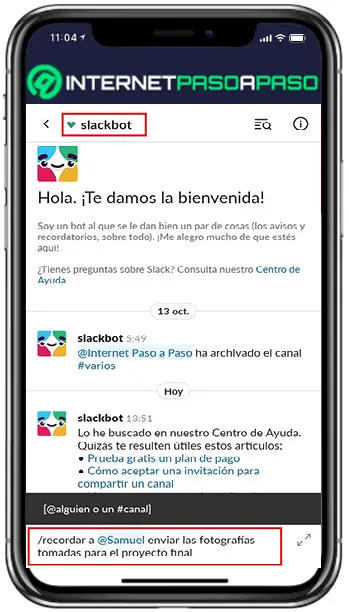
Depuis l’application mobile Slack, il est beaucoup plus utile d’utiliser le Slackbot pour ajouter des rappels . Ainsi, ledit bot est capable de les montrer sous la forme d’une notification avec le texte que vous demandez et au moment où vous le demandez. Grâce à cela, vous ne manquerez rien d’important et vous n’aurez pas à utiliser d’autres solutions tierces pour recevoir des rappels .
Pour ce faire, il vous suffit de vous connecter à votre compte Slack via son application mobile, d’aller dans l’onglet Accueil et de cliquer sur «Slackbot» directement depuis la section Messages directs.
Ensuite, en tenant compte du fait que le système est flexible pour admettre des phrases courantes, vous pouvez utiliser la commande «/ Remember» ou «/ Remember» (en anglais) avec le rappel à définir de la manière suivante:
- / rappelle à #general d’effectuer les tâches définies dans l’équipe du matin.
- / rappelle à @samuel d’envoyer les photos prises pour le projet final.
- / rappelle à @mario qu’il a rendez-vous avec moi.
En plus de cela, la plateforme vous permet également de configurer des détails supplémentaires pour chaque rappel. Le plus important de tous, se réfère à la sélection du moment où vous souhaitez que le rappel soit effectué via la liste déroulante (dans 20 minutes, 1 heure, 3 heures, demain, la semaine prochaine ou en répétition). Ce qui est utile pour définir des rappels récurrents dans Slack .
Alternative à Slackbot: comment créer un bot pour votre espace de travail
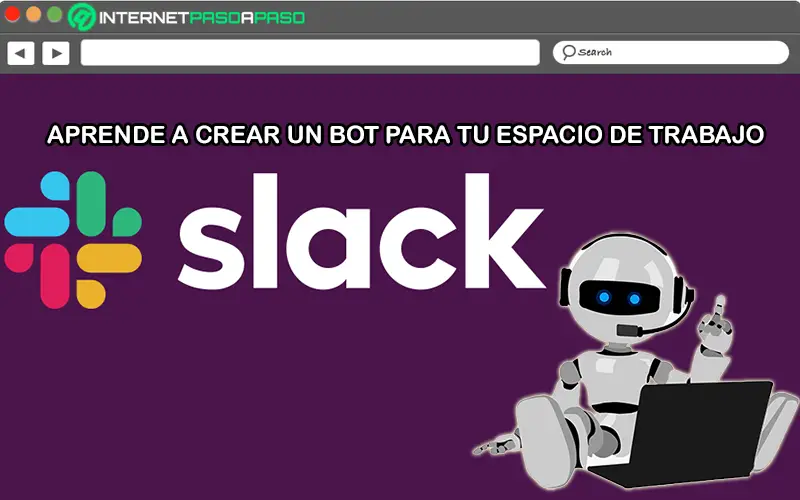
Comme vous le verrez, Slackbot est tout à fait utile pour améliorer votre espace de travail dans Slack et en favoriser l’efficacité. Par conséquent, d’une manière alternative, cette plateforme de messagerie instantanée vous permet de créer un bot plus personnalisé avec lequel vous avez la possibilité d’exécuter du code et d’automatiser les tâches de manière ingénieuse.
Ainsi, en gros, votre bot d’usurpation d’identité pourra publier des messages dans un canal rapidement, réagir à l’activité des autres membres, surveiller et aider à traiter l’activité de l’espace de travail et même augmenter l’interactivité des messages d’un canal avec des boutons. De cette manière, vous pourrez tirer le meilleur parti de Slack dans l’environnement professionnel et collaboratif .
En ce sens, gardez à l’esprit que ces robots seront capables de faire pratiquement la même chose que n’importe quel participant; raison pour laquelle, ils ont des noms, des photos de profil et se trouvent dans l’annuaire . En dehors de cela, il est possible de leur envoyer des messages directs, de les mentionner comme un autre membre, de les inviter sur des canaux publics, etc. En valorisant cela, tout cela peut être ajusté aux besoins de l’utilisateur afin qu’il ne réalise que ce pour quoi il est programmé .
Maintenant, sans plus tarder, nous expliquons ici étape par étape ce que vous devez faire à partir de votre compte Slack pour créer correctement un bot supplémentaire pour le Slackbot:
- Tout d’abord, vous devez vous assurer que vous disposez d’une application Slack pour pouvoir la sélectionner . Sinon, accédez à l’API Slack et à partir de là, créez une application Slack personnalisée.
- Une fois que vous avez choisi Slack App, vous devez aller dans l’onglet «OAuth et autorisations» dans la barre latérale gauche pour cliquer dessus .
- Plus tard, au bas de la portée des jetons Bot, choisissez une ou plusieurs étendues .
- Ensuite, vous devez cliquer sur l’option «Ajouter une portée OAuth» .
- Enfin, cliquez sur l’onglet «Application logicielle» directement depuis la barre latérale gauche et là, vous verrez le nouvel utilisateur du bot avec sa configuration.
Si vous avez des questions, laissez-les dans les commentaires, nous vous répondrons dans les plus brefs délais, et cela sera également d’une grande aide pour plus de membres de la communauté. Je vous remercie!